CAD基础教程,CAD2018保存和使用配置的步骤是什么
本文品索教育介绍的CAD基础教程,是关于CAD2018保存和使用配置的步骤,下面本文将为大家详细来介绍这个教程的步骤是怎样的,希望大家在了解之后能够更好地去了解运用CAD这个软件。
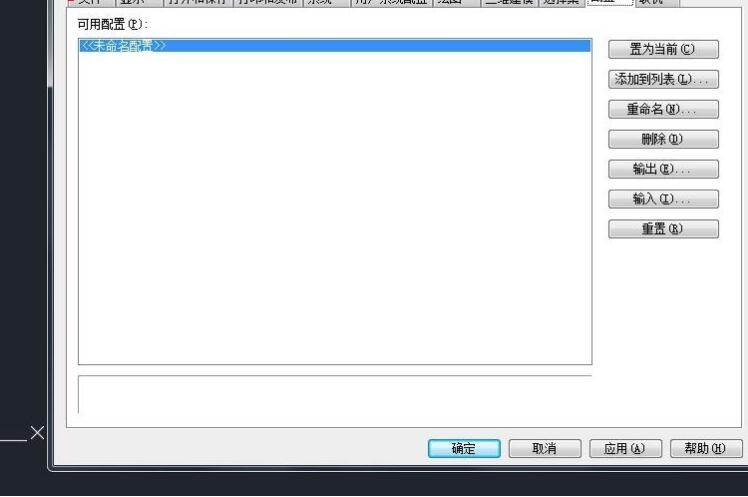
CAD基础教程,CAD2018保存和使用配置的步骤
保存配置
依次单击应用程序按钮“选项”。
在“选项”对话框的“配置”选项卡中,单击“添加到列表”。
在“添加配置”对话框中,输入配置名称和说明。
单击“应用并关闭”将当前“选项”设置记录到系统注册表中并关闭该对话框。
将配置置为当前的步骤
依次单击应用程序按钮“选项”。
在“选项”对话框的“配置”选项卡中,选择要置为当前的配置。
单击“置为当前”。
在启动CAD2018程序之前将配置设置为当前配置
在 Windows 桌面上,右键单击程序图标并选择“特性”。
在程序“特性”对话框的“快捷方式”选项卡中的“目标”框中,在当前目标目录后输入 /p <配置名称>。例如,要将配置 User12 置为当前配置,请在“目标”中输入以下内容:
"<驱动器>:Program FilesAutodesk<版本名称>acad.exe" /p user12
单击“确定”。
您输入的配置文件名称为每次从桌面快捷方式启动此程序时所设置的当前配置文件名称。
以上便是关于CAD基础教程之CAD2018保存和使用配置的步骤介绍,希望大家可以通过这个教程来详细了解CAD这个软件,同时希望大家能够更好地将之运用在实践中,这样才能更加全面地了解CAD这个软件。
 深圳•南山
深圳•南山

 收藏
收藏